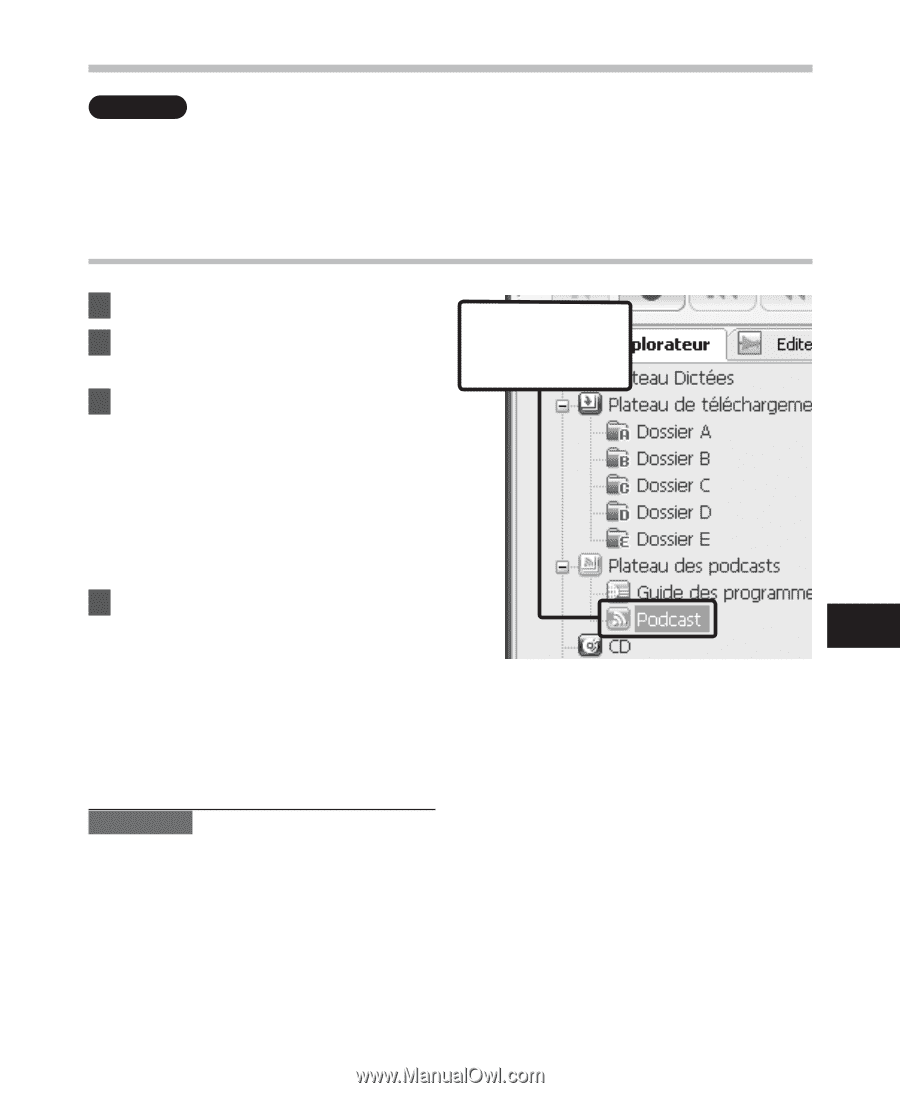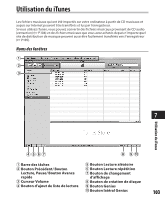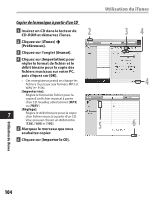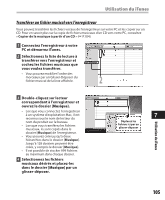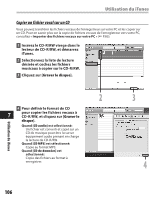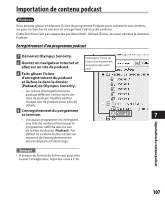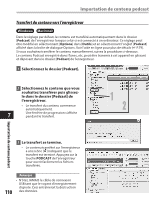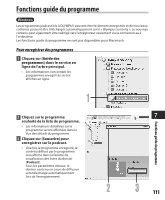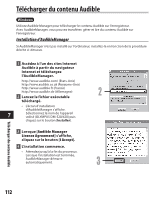Olympus DM 520 DM-420 Mode d'emploi détaillé (Franç - Page 107
Importation de contenu podcast
 |
UPC - 807360860868
View all Olympus DM 520 manuals
Add to My Manuals
Save this manual to your list of manuals |
Page 107 highlights
Importation de contenu podcast Windows Vous pouvez glisser et déposer l'icône du programme Podcast pour extraire le son contenu ou pour rechercher et extraire en enregistrant l'adresse du contenu. Cette fonction n'est pas supportée par Macintosh. Utilisez iTunes, etc pour extraire le contenu Podcast. Enregistrement d'un programme podcast 1 Démarrez Olympus Sonority. 2 Ouvrez un navigateur Internet et allez sur un site de podcast. Faites glisser l'icône sur l'icône d'enregistrement du podcast dans cette zone. 3 Faits glisser l'icône d'enregistrement du podcast et lâchez-la dans le dossier [Podcast] de Olympus Sonority. • Les icônes d'enregistrement de podcast diffèrent en fonctions des sites de podcast. Veuillez vérifier chaque site de podcast pour plus de détails. 4 L'enregistrement du programme se termine. 7 • Lorsqu'un programme est enregistré, une liste du contenu fournie par le programme s'affiche dans la vue de la liste du dossier [Podcast]. Par défaut, le contenu le plus récent au moment de l'enregistrement est automatiquement téléchargé. Remarque • A propos du format de fichier qui peut être lu avec l'enregistreur, reportez-vous à P.36. Importation de contenu podcast 107